Как сделать снимки экрана на Snapchat, не уведомляя отправителя
Нет, это не уведомит их, что вы сделали снимок экрана из их профиля Snapchat. Как только другой человек добавит вас к друзьям Snapchat, он получит только уведомление о том, что вы сделали скриншот с фото, видео, профилем, историей или чатом.
Как сделать скриншот на Snapchat, не зная кого -либо
Значок электронной почты конверт. Это указывает на возможность отправки электронного письма.
Поделиться значком с изогнутой стрелкой, указывающей направо.
Значок Twitter стилизованная птица с открытым ртом, твиттер.
Значок Twitter LinkedIn Слово «В».
LinkedIn Fliboard значок стилизованная буква f.
Flipboard значок Facebook буква f.
Значок электронной почты на Facebook конверт. Это указывает на возможность отправки электронного письма.
Значок ссылки по электронной почте изображение ссылки цепочки. Он символизирует URL ссылки на веб -сайт.
Выкупить сейчас
- Единственный способ экранировать чей -то Snapchat, без их знания, – это использование другого устройства.
- Пользователи Android также могут использовать экранную запись или Google Assistant для тайного экрана Snapchat.
- Пользователи iPhone могут экранировать зеркало с помощью Mac или другого монитора на скриншот, не предупреждая никого.
Когда Snapchat впервые запустил, вы можете сделать скриншоты чего -либо, чтобы никто не знал. Но Snapchat не потребовалось много времени, чтобы добавить функцию, которая автоматически отправляет уведомление тому, кто вы делаете на экране.
За прошедшие годы было множество способов обойти это уведомление. Некоторые сторонние приложения могут сделать для вас снимок экрана. Иногда записи экрана проскользнули под радар. До недавнего времени включение режима самолета будет блокировать уведомление. Но независимо от метода, Snapchat неизбежно улавливает его.
В наши дни есть только один гарантированный способ экрана на снимке кого -то на Snapchat, не зная: использование камеры. Любой другой метод в этом списке не является надежным и несет некоторый уровень риска, что уведомление будет отправлено.
Быстрая подсказка: Snapchat отправляет уведомления, когда ваши изображения сделаны на скриншоте по какой -то причине: это помогает защитить конфиденциальность, сообщая вам, кто сохраняет записи ваших фотографий. Прежде чем сделать скриншот чьего -либо снижения, подумайте, нарушаете ли вы их конфиденциальность, делая это.
Как сделать снимок экрана на Snapchat, не зная кого -либо
С другой камерой
Использование встроенной функции экрана для iPhone или Android, чтобы запечатлеть чей-либо снимок, отправит этому человеку уведомление. То же самое касается, если вы используете встроенную функцию записи экрана (за некоторыми исключениями, как мы объясним ниже).
Это означает, что лучший способ экранировать кого -то на Snapchat – это использовать другую камеру, вероятно, на втором телефоне.
- Откройте Snapchat на вашем телефоне и просмотрите снимок, который вы хотите сделать.
- В то время как Snap находится на экране, используйте камеру другого телефона, чтобы сфотографировать экран первого телефона.
Это низкотехнологичное решение, но в настоящее время это единственный надежный способ сделать скриншот без отправки уведомления.
Запись экрана на Android
Есть некоторые доказательства того, что пользователи Android могут использовать функцию записи экрана своего телефона, чтобы записать Snap без отправки уведомления. Однако имейте в виду, что это не работает на всех телефонах.
- На вашем Android запустите запись экрана. Вы можете сделать это, дважды сбиваясь с верхней части экрана, чтобы открыть страницу быстрых настроек, а затем выбрав Запись с экрана. Если вы не видите вариант, попробуйте провести направо ко второй странице быстрых настроек или нажмите Значок карандаша Чтобы редактировать страницу быстрого настройки.
- Во время записи, откройте Snapchat и просмотрите защелку, который вы хотите сохранить.
- После того, как вы записали Snap, закройте его и остановите запись экрана.
Ваша запись будет сохранена в приложении Photos, где вы можете посмотреть, поделиться ею или даже сделать скриншот вашего собственного видео.
Используйте Google Assistant на Android
У пользователей Android также есть еще один трюк в рукаве для того, чтобы сделать снимок экрана на Snapchat, и другой человек не знает: Google Assistant.
- Откройте Snapchat на вашем устройстве Android и просмотрите Snap, который вы хотите сохранить.
- Нажмите и держите Дом кнопка, чтобы поднять Google Assistant, а затем сказать: «Сделайте скриншот.«Вы также можете держать телефон рядом с ртом и сказать:« Привет, Google, сделайте скриншот.”
- Как только скриншот будет сделан, появится всплывающее меню с несколькими вариантами обмена-скриншот не будет автоматически сохранен на вашем устройстве. Вы можете поделиться скриншотом с другим приложением и получить его позже.
Быстрая подсказка: Находясь в меню общего дохода, вы можете отправить скриншот в качестве электронного письма или сохранить его в папку Google Drive.
QuickTime Player на Mac
Вы можете показывать зеркало свой iPhone на Mac, используя QuickTime, в то время как Snapchat открывается на вашем телефоне. Затем, когда вы зеркалируете экран, сделайте скриншот на вашем Mac, нажав Shift + Command + 4 и выбрать часть окна с помощью щелчка, которую вы хотите захватить.
Скриншот будет сохранен на рабочем столе вашего Mac по умолчанию с именем Скриншот, И другой человек не узнает, что ты сделал.
Зеркалирование экрана на других устройствах
Вы также можете проверить зеркало свой iPhone с помощью
Как сделать снимки экрана на Snapchat, не уведомляя отправителя
Нет, это не уведомит их, что вы сделали снимок экрана из их профиля Snapchat. Как только другой человек добавит вас к друзьям Snapchat, он получит только уведомление о том, что вы сделали скриншот с фото, видео, профилем, историей или чатом.
Как сделать скриншот на Snapchat, не зная кого -либо
Значок электронной почты конверт. Это указывает на возможность отправки электронного письма.
Поделиться значком с изогнутой стрелкой, указывающей направо.
Значок Twitter стилизованная птица с открытым ртом, твиттер.
Значок Twitter LinkedIn Слово «В».
LinkedIn Fliboard значок стилизованная буква f.
Flipboard значок Facebook буква f.
Значок электронной почты на Facebook конверт. Это указывает на возможность отправки электронного письма.
Значок ссылки по электронной почте изображение ссылки цепочки. Он символизирует URL ссылки на веб -сайт.
Выкупить сейчас
- Единственный способ экранировать чей -то Snapchat, без их знания, – это использование другого устройства.
- Пользователи Android также могут использовать экранную запись или Google Assistant для тайного экрана Snapchat.
- Пользователи iPhone могут экранировать зеркало с помощью Mac или другого монитора на скриншот, не предупреждая никого.
Когда Snapchat впервые запустил, вы можете сделать скриншоты чего -либо, чтобы никто не знал. Но Snapchat не потребовалось много времени, чтобы добавить функцию, которая автоматически отправляет уведомление тому, кто вы делаете на экране.
За прошедшие годы было множество способов обойти это уведомление. Некоторые сторонние приложения могут сделать для вас снимок экрана. Иногда записи экрана проскользнули под радар. До недавнего времени включение режима самолета будет блокировать уведомление. Но независимо от метода, Snapchat неизбежно улавливает его.
В наши дни есть только один гарантированный способ экрана на снимке кого -то на Snapchat, не зная: использование камеры. Любой другой метод в этом списке не является надежным и несет некоторый уровень риска, что уведомление будет отправлено.
Быстрая подсказка: Snapchat отправляет уведомления, когда ваши изображения сделаны на скриншоте по какой -то причине: это помогает защитить конфиденциальность, сообщая вам, кто сохраняет записи ваших фотографий. Прежде чем сделать скриншот чьего -либо снижения, подумайте, нарушаете ли вы их конфиденциальность, делая это.
Как сделать снимок экрана на Snapchat, не зная кого -либо
С другой камерой
Использование встроенной функции экрана для iPhone или Android, чтобы запечатлеть чей-либо снимок, отправит этому человеку уведомление. То же самое касается, если вы используете встроенную функцию записи экрана (за некоторыми исключениями, как мы объясним ниже).
Это означает, что лучший способ экранировать кого -то на Snapchat – это использовать другую камеру, вероятно, на втором телефоне.
1. Откройте Snapchat на вашем телефоне и просмотрите снимок, который вы хотите сделать.
2. В то время как Snap находится на экране, используйте камеру другого телефона, чтобы сфотографировать экран первого телефона.
Это низкотехнологичное решение, но в настоящее время это единственный надежный способ сделать скриншот без отправки уведомления.
Запись экрана на Android
Есть некоторые доказательства того, что пользователи Android могут использовать функцию записи экрана своего телефона, чтобы записать Snap без отправки уведомления. Однако имейте в виду, что это не работает на всех телефонах.
1. На вашем Android запустите запись экрана. Вы можете сделать это, дважды сбиваясь с верхней части экрана, чтобы открыть страницу быстрых настроек, а затем выбрав Запись с экрана. Если вы не видите вариант, попробуйте провести направо ко второй странице быстрых настроек или нажмите Значок карандаша Чтобы редактировать страницу быстрого настройки.
2. Во время записи, откройте Snapchat и просмотрите защелку, который вы хотите сохранить.
3. После того, как вы записали Snap, закройте его и остановите запись экрана.
Ваша запись будет сохранена в приложении Photos, где вы можете посмотреть, поделиться ею или даже сделать скриншот вашего собственного видео.
Используйте Google Assistant на Android
У пользователей Android также есть еще один трюк в рукаве для того, чтобы сделать снимок экрана на Snapchat, и другой человек не знает: Google Assistant.
1. Откройте Snapchat на вашем устройстве Android и просмотрите Snap, который вы хотите сохранить.
2. Нажмите и держите Дом кнопка, чтобы поднять Google Assistant, а затем сказать: «Сделайте скриншот.«Вы также можете держать телефон рядом с ртом и сказать:« Привет, Google, сделайте скриншот.”
3. Как только скриншот будет сделан, появится всплывающее меню с несколькими вариантами обмена-скриншот не будет автоматически сохранен на вашем устройстве. Вы можете поделиться скриншотом с другим приложением и получить его позже.
Быстрая подсказка: Находясь в меню общего дохода, вы можете отправить скриншот в качестве электронного письма или сохранить его в папку Google Drive.
QuickTime Player на Mac
Вы можете показывать зеркало свой iPhone на Mac, используя QuickTime, в то время как Snapchat открывается на вашем телефоне. Затем, когда вы зеркалируете экран, сделайте скриншот на вашем Mac, нажав Shift + Command + 4 и выбрать часть окна с помощью щелчка, которую вы хотите захватить.
Скриншот будет сохранен на рабочем столе вашего Mac по умолчанию с именем Скриншот, И другой человек не узнает, что ты сделал.
Зеркалирование экрана на других устройствах
Вы также можете проверить зеркало свой iPhone устройствами, которые включены в эфир, будь то Mac или Samsung TV.
1. Принесите центр управления на вашем iPhone, пройдя вниз из верхнего правого угла на iPhone X или Newer, или пройдя снизу на iPhone 8 или раньше.
2. Нажмите Дублирование экрана Кнопка – это тот, с двумя пересекающимися квадратами.
3. в Дублирование экрана всплывающее окно, нажмите на устройство, которое вы хотите отразить экран iPhone, чтобы.
4. На вашем iPhone откройте Snap, который вы хотите сохранить и использовать инструменты экрана или записи другого устройства, чтобы захватить его.
Уильям Антонелли
Технологический репортер для инсайдерских обзоров
Уильям Антонелли (он/она/они) – писатель, редактор и организатор, базирующийся в Нью -Йорке. Будучи основателем контрольной команды, он помог переворачивать технические ссылки (ныне часть инсайдерских обзоров) из скромного начала в джаггернаут, который привлекает более 20 миллионов посещений в месяц. Помимо инсайдера, его сочинение появилось в таких публикациях, как Polygon, The Supline, Kotaku и другие. Он также является источником технического анализа на таких каналах, как Newsy, Cheddar и Newsnation. Вы можете найти его в Twitter @dubsrewatcher или добраться до него по электронной почте по адресу vantonelli @insider.компонент.
Как сделать снимки экрана на Snapchat, не уведомляя отправителя

Все мобильные пользователи знают о функциях экрана на своих телефонах. Это сделало фотографирование того, что на нашем экране легче. Тогда мы обычно писали любой текст или использовали другой телефон, чтобы сделать фотографию, которая нам нужно было сделать копию. В настоящее время на одном телефоне можно сделать снимок экрана с нажатием нескольких кнопок.
Snapchat удалил возможность для пользователей сделать снимок экрана без необходимости уведомления отправителя, который также вызывает “анти-экранный” уведомление. Тем не менее, мы находим другие способы иметь возможность сделать ваши снимки экрана без необходимости отправлять уведомление заинтересованному пользователю. Вы можете следовать нашим советам о том, как сделать свои скриншоты.
Часть 1: Почему Snapchat уведомляет вас, когда вы экранируете?
Snapchat стал известным из -за этой функции, которую они имеют в своем применении. Для всех сообщений или снимков, которые были отправлены кому -то, это сообщение или SNAP будут удалены через несколько секунд и ушли из вашей истории чата. Людям понравилась эта концепция и больше пользователей, зарегистрированных на Snapchat, и люди отправляли свои друзья сообщений или снимки.
Если они включили снимок экрана в своем приложении, это противодействует цели, почему приложение Snapchat, где сообщения немедленно удаляются после просмотра или определенной продолжительности в качестве по умолчанию.Кроме того, это также помогает с пользователем’S защита конфиденциальности, так что вы знаете, кто’S Храните ваши фотографии. Поэтому предполагается, что вы должны быть осторожны при снимке экрана при использовании приложения Snapchat.
Часть 2: Можете ли вы скриншот на Snapchat без их знания?
Несмотря на то, что скриншоты не допускаются на Snapchat, есть еще многочисленные способы, которыми вы можете сделать скриншот любого контента, который был отправлен через приложение. Мы искали в Интернете и собрали способы, которые вы сможете сделать скриншот в приложении Snapchat.
Вариант 1: Используйте другой телефон для записи или сфотографии.
Самый простой способ получить копию фотографии, видео или сообщения из приложения Snapchat – это использовать другого человека’S Телефон, чтобы сфотографировать контент. Это требует запасного телефона или заимствования друга’S Телефон затем открывает Snap в приложении Snapchat и начните запись.

Вариант 2: Использование записи экрана.
Еще один вариант для пользователей телефона Android – использовать функцию записи экрана в вашем телефоне. Вы можете выполнить шаги ниже, как это сделать.
- Шаг 1: Перейти к “Настройки” вашего телефона и ищите “Экран регистратор”. Другой способ – пойти в “Быстрые настройки” и выберите “запись с экрана“.

- Шаг 2: Он начнет записывать, и вы можете открыть приложение Snapchat, чтобы открыть чат, который вы хотите сделать снимками экрана.
Вариант 3: Включите режим самолета на телефоне.
Здесь’S еще один способ сделать скриншоты с вашим телефоном для пользователей iPhone. Вы можете поставить свой телефон на “Авиа режим” И получите свой скриншот; Тем не менее, могут быть времена, когда это не сработает, поэтому обязательно сделайте это, если вы в порядке с возможностью уведомления отправителя.
- Шаг 1: Перейти к “Центр управления” и нажмите “Авиа режим” со значком самолета.

- Шаг 2: Теперь вы можете вернуться к приложению Snapchat и просмотреть Snap. Теперь вы можете сделать скриншот фото. Как это “Авиа режим”, тогда вы не сможете отправить уведомление.
- Шаг 3: Как только вы выключите “Авиа режим” , Они отправят уведомление отправителю. Чтобы убедиться, что они не получают уведомления, обязательно проясните все ваши кэши, прежде чем выключить “Авиа режим” .
Вариант 4: Используйте “Зеркало” особенность.
Зеркалирование экрана – еще один способ для пользователей Android иметь возможность сделать скриншоты. Он способен к содержанию вашего телефона на большем экране. С зеркалированием экрана вам нужно будет подключить свой ноутбук и телевизор с помощью HDMI, и с лишь несколькими щелчками вы получите скриншот.
- Шаг 1: Перейти к “Дублирование экрана” Приложение на вашем телефоне. Все телефоны Android загружают это приложение на свой телефон, готовый к использованию.
- Шаг 2: Теперь вы можете использовать другое оборудование, чтобы сделать скриншоты фото или видео, например, ноутбук. Сделайте снимок экрана содержимого, используя ваш ноутбук вместо этого.

Часть 3: это незаконно, чтобы скриншот Snapchat?
Это не является незаконным, что на Snapchat не является незаконным, так как все, что вы отправляете на Snapchat, вы знаете, что кто -то будет просматривать его. Тем не менее, все еще в пределах права отправителя знать, сохраняет ли другой человек копию контента. Вот почему всегда важно заранее попросить их согласия.
Заключение
Мы надеемся, что варианты, которые мы поделились, будут полезны для вас, используя приложение Snapchat. Мы также хотим напомнить всем вам, что, несмотря на то, что у нас есть многочисленные способы сделать скриншот, не зная другого человека, все еще важно всегда получить свое согласие или сообщить им, что у вас будет копия.
Как говорится, это красота использования Snapchat, вы можете иногда отправлять фотографии или видео и позволять им быть просмотренными всего за определенное количество времени, и их стерте из ваших чат.
Как сделать скриншот Snapchat без уведомления [2023]
Snapchat – одно из самых известных и сенсационных приложений в социальных сетях в мире, где ежедневно более 347 миллионов активных пользователей. Крайливым аспектом Snapchat является его самые лучшие функции конфиденциальности и безопасности. История пользователя остается видимой для друзей или общественности в течение 24 часов.
Пользователи хотят сделать скриншот Snapchat, чтобы сохранить чат или изображение. Однако, если вы запечатлели скриншот Snapchat, он немедленно предупредит другого человека.
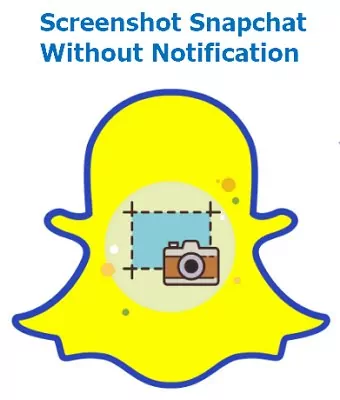
Большинство пользователей часто спрашивают о том, как сделать снимок экрана на Snapchat, не уведомляя другого человека. В то время как Snapchat очень навязчив с точки зрения конфиденциальности, существует несколько методов обходного пути для скриншота Snapchat без уведомления. Продолжайте читать, чтобы выучить эти методы обходного пути.
- 3 проверенные способы экрана на Snapchat без уведомления
- 1. Удаленный скриншот с другого телефона
- 2. Зеркала вашего телефона на другие устройства
- 3. Используйте Google Assistant на Android
- 1. Сфотографировать вместо скриншота
- 2. Скриншот из последнего раздела приложений
- 3. Screen Recorder для Android 10+
- 4. Сделать снимки экрана в режиме самолета
Часть 1. Уведомление о скриншоте Snapchat и символ
Всякий раз, когда человек делает скриншот Snapchat на iPhone или Android, он предупреждает другого человека. Уведомление о скриншоте варьируется, если у вас есть на экране источник, фото, видео или чат. Когда вы снимаете скриншот изображения или видео, он предупредит отправителя, что этот человек сделал скриншот вашего изображения или видео.

Когда вы сделаете скриншот чата Snapchat, он вставит сообщение о том, что вы сделали снимок экрана, а другой узнает об этом легко. В случае историй Snapchat он покажет двойной противоположный символ стрелки зеленого цвета, когда человек сделает скриншот истории Snapchat.
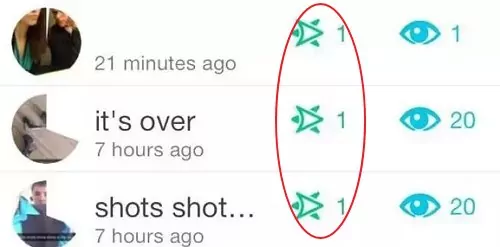
Когда вы сделаете скриншот чата, он покажет символ двойной противоположной стрелки синего цвета. В случае снимка скриншота фото или видео без звука, он продемонстрирует символ с двойной противоположной стрелкой красного цвета. Вы увидите символ с двойной стрелкой в фиолетовом цвете, когда сделан снимки экрана с аудио.
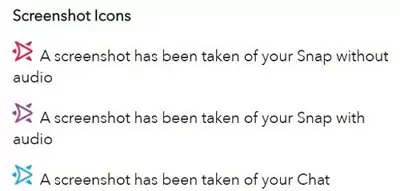
Часть 2. Можете ли вы отключить уведомления о скриншоте на Snapchat?
Вы не можете отключить уведомление о скриншоте Snapchat. Это встроенная функция Snapchat по умолчанию, чтобы предоставить пользователям уведомление о предупреждении всякий раз, когда кто-то делает скриншот фото, видео, чата или истории.
В приложении Snapchat не предлагается непосредственно, чтобы отменить уведомление о скриншоте Snapchat. Тем не менее, пользователи могут найти и использовать различные методы обходного пути для отключения этих уведомлений о скриншоте, которые невозможно непосредственно в приложении Snapchat.
Часть 3. 3 проверенные способы экрана на Snapchat без уведомления
Как тайно экранировать Snapchat без уведомления? Это обычный запрос от Avid Snapchat пользователей, которые хотят сделать снимки экрана без знакомства с другим человеком. Есть три проверенных метода, чтобы это произошло, и у нас будет обзор их следующим образом.
1Удаленный скриншот с другого телефона
Приложения удаленного мониторинга становятся очень распространенными в настоящее время. Snapchat не сможет обнаружить скриншот, если вы удаленно получаете его с другого устройства. Таким образом, вы можете сделать скриншоты, не зная другого человека.
Чтобы использовать этот метод, вы должны использовать приложение AirDroid Parental Control. Это позволит вам легко получить доступ к Snapchat ваших детей, не зная. В этом удаленном доступе вы можете сделать снимок Snapchat Secret, и Snapchat не будет предупреждать отправителя в этом случае.

Это проверенный метод, и Snapchat не может обнаружить съемки экрана, сделанные удаленно. Следовательно, отправитель не получит уведомление о скриншоте.
2Зеркала вашего телефона на другие устройства
Зеркалирование вашего устройства на ПК или других устройствах, а затем сделать снимки Snapchat Secret Screenshot также является эффективным методом избегания уведомления экрана. Тем не менее, вам придется использовать приложение для зеркалирования экрана.
AirDroid Capt – это динамическое приложение для литья, которое поможет вам разыграть телефон на ПК. Затем вы можете открыть Snapchat на компьюте. Этот метод экранирования телефона на ПК, а затем сделать снимки экрана очень надежен, поскольку приложение Snapchat не может обнаружить скриншоты. Таким образом, это не будет отправлять предупреждение о уведомлении о скриншоте для отправителя.
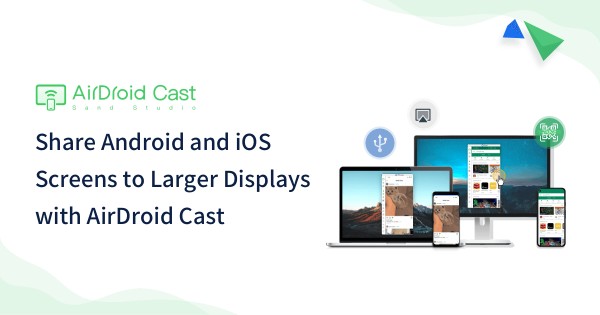
Кроме того, вы также можете сделать скриншоты историй Snapchat, используя этот подход. Тем не менее, вы должны поднять AirDroid для указанной цели, поскольку он позволяет оптимизированному подчинению вашего телефона на ПК.
3Используйте Google Assistant на Android
Пользователям Android повезло, что они могут использовать его, чтобы сделать снимок экрана на Snapchat без предупреждения о уведомлении. Google Assistant – идеальный инструмент для отказа от уведомления экрана Snapchat.
Тем не менее, вы должны считать, что Google Assistant не сохранит скриншот на ваше устройство. Скорее, это спросит вас, где вы хотите поделиться экраном. После этого вы можете поделиться им на своем диске или учетной записи в социальных сетях и легко получить доступ к снижению экрана Snap.
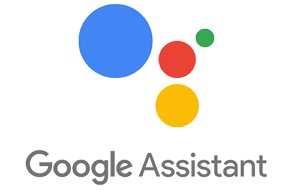
Откройте приложение Snapchat и нажмите на фото или видео, чтобы просмотреть его. После этого вы должны давить на кнопку домой и сказать: «ОК, Google.”Как только появится помощник Google, вы должны приказать ему, чтобы сделать снимок экрана.
Помощник Google сделает снимок экрана после команды без запуска предупреждения о уведомлении. Он попросит вас поделиться скриншотом, и вы можете отправить его на свой диск или в любую другую учетную запись в социальных сетях. Позже вы можете забрать и просмотреть скриншот, когда вам нравится.
Часть 4. 4 возможных способа экранирования Snapchat без уведомления
Помимо проверенных методов снимка скриншотов без уведомления, некоторые возможные обходные пути могут помочь избежать уведомлений о уведомлениях о Snapchat.
1Сфотографировать вместо скриншота
Это упрощенный метод для снимка скриншота без уведомления другого человека. Конечно, вам понадобится дополнительный телефон для этой цели. Откройте Snapchat на вашем телефоне и нажмите на картинку или чат, который вы хотите захватить.
Немедленно используйте камеру другого телефона и нажмите на картинку из приложения Snapchat. Таким образом, у вас будет частично грубая картина скриншота, который вы хотели запечатлеть. Этот метод никоим образом не будет уведомить другого человека. Однако качество изображения может быть низким.
2Скриншот из последнего раздела приложений
Это еще один умный способ сделать снимок экрана на Snapchat, не предоставляя уведомление о уведомлении отправителю. Откройте чат Snapchat, скриншот которого вы хотите запечатлеть. После этого нажмите кнопку «Недавние приложения.
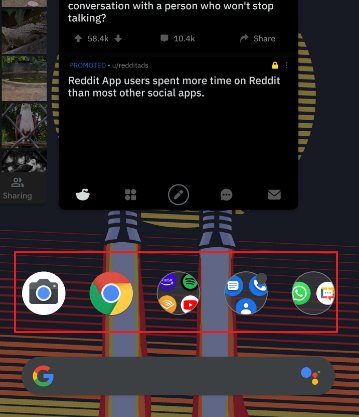
Сделайте скриншот быстро, а затем нажмите «Закройте все приложения.”В этом конкретном формате вы можете сделать снимок экрана, чтобы отправитель не получит уведомление о вашем действии. Тем не менее, было бы лучше, если бы вы были быстро развивались в снимках экрана и закрытии всех приложений.
3Screen Recorder для Android 10+
Вы можете сделать скриншот Snapchat на Android, используя встроенный экран регистратор. Пользователи Android могут воспользоваться встроенными рекордерами экрана. Сначала вы должны открыть Snapchat и перейти к чату или фото, скриншот, вы хотите.
После этого вы можете сэкран-рекорд Snapchat, используя встроенный рекордер. Он сохранит и записывает копию в видео. Вы можете сделать скриншот чата из записанного видео позже. Этот метод полезен, так как приложение Snapchat не может обнаружить, что вы сделали скриншоты из видео записи экрана.
Тем не менее, это громоздкий метод, так как вам сначала нужно записать видео, а затем сделать скриншот.
4Сделать снимки экрана в режиме самолета
Эта методология обходного пути может работать или не работать, в зависимости от версии Snapchat, установленной на вашем устройстве. Этот метод займет скриншот на Snapchat, не уведомляя отправителя. Вы должны открыть Snapchat и поставить свой телефон в режим самолета.
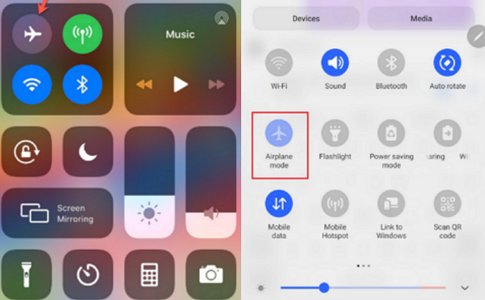
После этого сделайте скриншот немедленно и перезапустите устройство. Как только он перезагрузится, выключите самолет. Этот метод требует, чтобы вы действовали быстро и не работаете с последней версией Snapchat.
Часть 5. Почему Snapchat уведомляет, когда вы скриншот?
Snapchat – это приложение быстрого обмена сообщениями, которое следует строгим правилам, чтобы обеспечить конфиденциальность своих пользователей. Следовательно, конфиденциальность – единственная причина, по которой Snapchat уведомляет человека, когда кто -то делает снимок экрана. Это приложение предназначено для временного обмена фотографиями, а снимки экрана могут подорвать эту идею.
Суммируя все это
Snapchat-это удобное для пользователя и горячее приложение для социальных сетей. Тем не менее, многие пользователи сбиты с толку функциями защиты конфиденциальности Snapchat. Они не знают, как сделать снимок экрана на Snapchat без уведомления о предупреждении.
Приложение для родителей AirDroid Parental Control может удаленно сделать снимки экрана с другого устройства без запуска уведомления о предупреждении. Кроме того, вы также можете использовать актерский состав Airdroid, чтобы отразить свой телефон на своем компьюте. Эти два метода являются лучшими и проверенными.
Самый горячий вопрос, связанный с скриншотом Snapchat
Если вы назовите чей -то профиль Snapchat, с которым вы не друзья, уведомите ли это их?
Нет, это не уведомит их, что вы сделали снимок экрана из их профиля Snapchat. Как только другой человек добавит вас к друзьям Snapchat, он получит только уведомление о том, что вы сделали скриншот с фото, видео, профилем, историей или чатом.
Уведомление ли Snapchat, когда вы экранируете выделение из чьего -либо публичного профиля?
Общественные профили видны всем. Поэтому он не уведомит человека, когда вы делаете скриншот их публичного профиля. Тем не менее, они получат уведомление только тогда, когда добавят вас в качестве друга Snapchat. Кроме того, вы можете легко сделать скриншот общедоступного профиля, не отправляя уведомление о предупреждении.
Как долго длится уведомление экрана на Snapchat?
Когда вы запечатлели скриншот чата Snapchat, уведомление остается в поле чата в качестве сообщения и останется там в течение 24 часов, пока чат самоуничтожается. Точно так же, уведомление о уведомлении экрана для историй, фотографий и видео продлится, пока они не останутся активными.
Можете ли вы отменить уведомление о снимке на Snapchat?
Нет, вы не можете отменить уведомления о скриншоте на Snapchat, потому что это встроенная функция конфиденциальности, и Snapchat не предоставляет никакого доступа к пользователям в приложении, чтобы отменить этот механизм оповещения об уведомлении. Вместо этого пользователи получат уведомление, когда кто -то тайно экранирует Snapchat.
Можете ли вы скриншот на Snapchat, не показывая?
Вы можете тайно экранировать Snapchat без уведомления, используя приложение Airdroid по родительскому управлению. Вы можете использовать приложение Airdroid Parental Control для удаленного снимка экрана. Это приложение не позволит Snapchat обнаружить процесс экрана; Таким образом, вы можете легко избежать отправки уведомлений.
Как узнать, что кто -то делает скриншоты на Snapchat?
Snapchat автоматически уведомляет пользователей, если кто -то делает скриншоты. Кроме того, это поможет, если бы вы следили за двойными противоположными символами красного, синего, зеленого и фиолетового цвета, что означает, что человек сделал скриншот.
Как удалить скриншоты на Snapchat?
Чтобы удалить снимки, вы должны нажать и удерживать Snap в своем Snapchat. Вы увидите разные параметры, и вы можете легко выбрать кнопку Delete, чтобы удалить снимки на Snapchat, отправленном человеку.
Кто -нибудь узнает, если вы экранируете Snapchat Sist Dashboard?
Snapchat’Любовь к конфиденциальности очевидна из всех необычных функций, которые он предлагает. Эти уникальные функции делают платформу интересной и веселой. Однако некоторые из функций конфиденциальности кажутся слишком надуманными. Сделайте скриншоты, например,. Snapchat уведомляет человека, когда вы делаете скриншот их сообщений. Ясно, что платформа не делает’Не хочу, чтобы вы сделали скриншоты без согласия и сойдете с рук, что в порядке. Однако то же самое происходит, когда вы делаете скриншот друга’S профиль!

Эта функция, естественно, заставляет пользователей опасаться, что снимки экрана в любом месте приложения. В конце концов, никто не хочет отправлять нежелательные уведомления своим друзьям всякий раз, когда они делают скриншоты в приложении.
Даже если вы хотите сделать снимок экрана из приборной панели списка чата вашего приложения Snapchat, вы можете столкнуться с тем, уведомляет ли Snapchat кого -нибудь об этом скриншоте и. Ну, мы понимаем твою путаницу.
Но вам действительно нужно беспокоиться в этом случае? Уведомляет ли Snapchat кого -нибудь, если вы сделаете снимок экрана Чаты вкладка? Позволять’S узнал это.
Содержимое скрывать
Кто -нибудь узнает, если вы экранируете Snapchat Sist Dashboard?
Snapchat заставил нас осторожны с сделанными скриншотами. Каждый раз, когда вы видите красивую фотографию, важное сообщение или что -то еще, что вы хотите сохранить на своем телефоне, появляется мысль об этом уведомлении.
Но на самом деле скриншоты в основном безвредны и дон’Т даже что -нибудь значит для большинства людей. Правда, снижение экрана, чувствительные изображения или сообщения, совсем не очень хорошая вещь. Тем не менее, большинство скриншотов совершенно безвредны и никому не нарушают’S Конфиденциальность.
Например, если вы хотите только сэкранировать список чата вашего приложения Snapchat, оно’S, скорее всего, безвреден для всех.
Угадай, что? Snapchat это понимает! Платформа не делает’никто не уведомить, если вы экранируете свой список чата в Snapchat. Платформа отправляет уведомления только в том случае, если вы делаете скриншоты из определенных разделов приложения, и ваш список чатов определенно не является одним из этих разделов.
Поскольку список чата не имеет’ТЕГДА НЕДОЙЩИЙ’S частная информация, это’S совершенно безопасен для снимков экрана, не беспокоясь о уведомлениях.
Тем не менее, как Snapchat решает, какие скриншоты требуют отправки уведомления, а какие доны’Т? Позволять’S узнал это.
Как работают уведомления о скриншоте на Snapchat?
Конфиденциальность пользователя – один из Snapchat’S не подлежат обсуждению. Платформа стремится обеспечить безопасность своих пользователей и ожидает, что каждый пользователь будет вести себя с уважением с другими.
Однако этого не может произойти, если пользователи сохранят снижение экрана своих друзей’ Сообщения или снимки! Большинство снимков очень серьезно относится к своей конфиденциальности и дону’Как люди, чтобы запечатлеть свои личные сообщения или снимки, которые они отправляют через платформу.
Snapchat прекрасно знает об этой проблеме и знает, как с ней справиться, не пытаясь заблокировать скриншоты. Блокирование пользователей от снимков экрана будет слишком ненужным, во всяком случае. Что’S, почему приложение делает это по -другому, просто уведомив заинтересованного пользователя о скриншоте.
Если вы считаете это правильно, отправка уведомлений вместо того, чтобы пытаться заблокировать скриншоты, является довольно умным ходом. Сказав заинтересованному пользователю, что их друг только что сделал скриншот своих сообщений, Snapchat оставляет друзьям, чтобы разобраться с этим вопросом, как они хотят.
Кроме того, в большинстве случаев скриншоты довольно безвредны; Бесполезно блокировать их без причины!
Когда Snapchat отправляет уведомления экрана?
Мы поняли, почему Snapchat отправляет уведомления, когда вы делаете определенные снимки экрана в приложении. Теперь, пусть’S Delve Into, когда Snapchat отправляет эти уведомления, я.эн., Какие скриншоты отправляют уведомления пользователям.
Сделать скриншоты на Snapchat не всегда отправляет уведомления вашим друзьям. Snapchat уведомляет пользователя о скриншоте только в том случае, если скриншот может содержать личную информацию.
Поэтому любой раздел приложения, который может содержать пользователя’S Идентификационная информация привлечет уведомления, если вы их экранируете. Но что может быть этой идентифицирующей информацией?
Что’S не сложно. В основном это связано с именами пользователей и фотографиями. Персона’S пользовательское имя – это личная информация о Snapchat, так как его можно использовать, чтобы их найти. Точно так же фотографии могут содержать селфи или другие личные вещи, которые должны быть скрыты от всех, кроме предполагаемой аудитории.
Принимая в виду эти два фактора, мы можем сделать вывод, что Snapchat может отправлять уведомления о скриншотах, когда скриншот может содержать какую -либо личную информацию.
Также прочитайте:
- Как узнать, кто добавил вас в Snapchat по номеру телефона
- Почему кто -то появился под другими Snapchatters на частной истории Snapchat?
- Уведомляет ли Snapchat, если вы проверяете записи битмодзи на карте SNAP?
- Как войти в кого -то’S Snapchat без их знания


